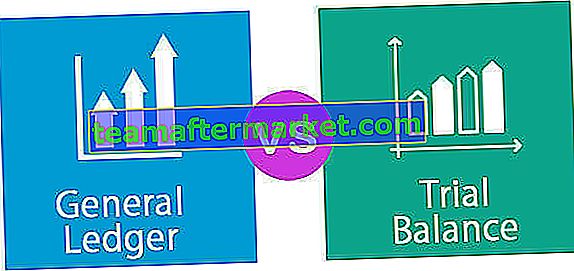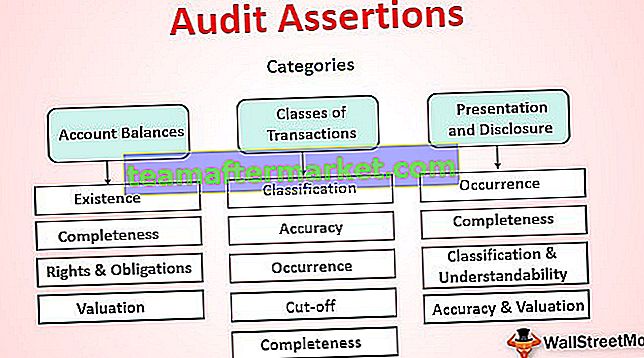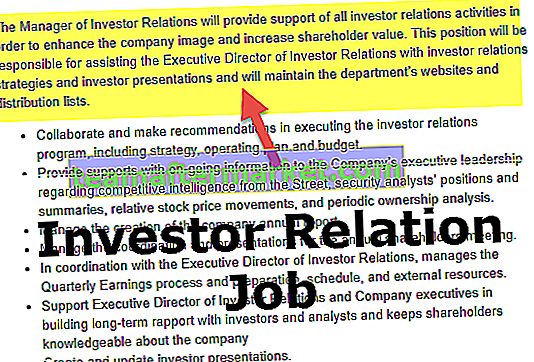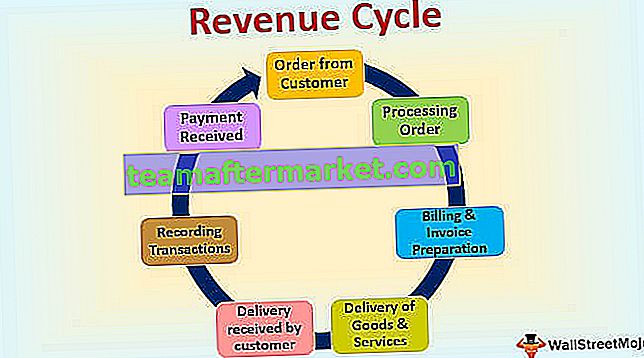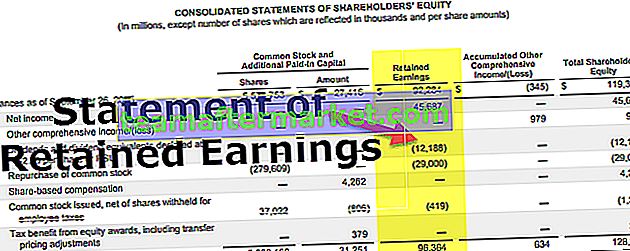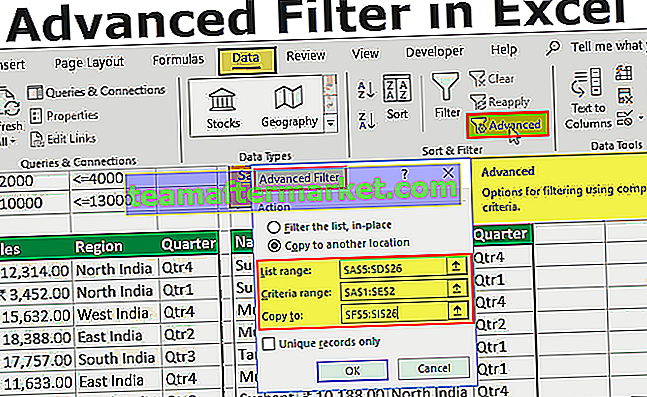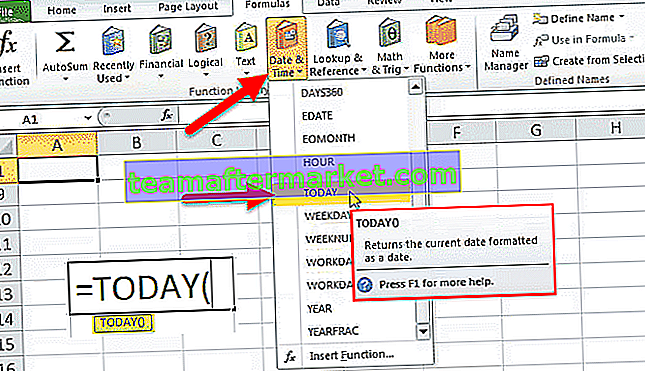Cronologia del progetto in Excel
La sequenza temporale del progetto è l'elenco delle attività registrate in ordine da eseguire per completare il progetto entro il periodo specificato. In parole semplici, non è altro che il programma / orario del progetto. Tutte le attività elencate avranno una data di inizio, una durata e una data di fine in modo che diventi facile tenere traccia dello stato del progetto e completarlo entro la tempistica specificata.
La cronologia del progetto è uno degli aspetti importanti della gestione del progetto. È necessario pianificare e determinare il flusso delle attività dall'inizio alla fine del progetto.
Il modo più semplice per rappresentare la sequenza temporale del progetto in Excel è attraverso la rappresentazione grafica. Questo può essere fatto utilizzando i grafici in Excel e si chiama "Diagramma di Gantt". Il diagramma di Gantt (dal nome del suo inventore Henry Laurence Gantt) è uno dei tipi nei grafici a barre in Excel e uno strumento popolare utilizzato nella gestione dei progetti che è utile per visualizzare la pianificazione del progetto.
Come creare una sequenza temporale del progetto in Excel? (Passo dopo passo)
Di seguito sono riportati i passaggi per creare un semplice diagramma di Gantt per rappresentare la sequenza temporale del progetto in Excel.
Esempio 1
Creazione di un diagramma di Gantt utilizzando il normale grafico a barre in pila:
- Elenca le attività / attività da completare nel foglio Excel (come mostrato di seguito)
- Immettere la data di inizio per ciascuna delle attività nella colonna accanto alle attività.
- Aggiorna la durata dell'attività accanto alla colonna Data di inizio (la durata è il numero di giorni necessari per completare la particolare attività / attività)
- La data di fine per le attività può essere inserita accanto alla colonna Durata. Questa colonna è facoltativa perché è solo per riferimento e non verrà utilizzata nel grafico.

Nota: la durata può essere inserita direttamente o la formula può essere utilizzata per scoprire la durata.

Nella tabella sopra, la Durata viene calcolata utilizzando la formula, ovvero Data di fine (-) Data di inizio .
Nella formula, "+1" viene utilizzato per includere il giorno della data di inizio.
Ora iniziamo a costruire un grafico.
Nella barra multifunzione, vai alla scheda "INSERISCI" e seleziona l'opzione Grafico a barre nella sottoscheda "Grafici". Seleziona la barra in pila (seconda opzione nella sezione della barra 2-D)

Selezionando questo grafico, apparirà un'area del grafico vuota. Seleziona l'area vuota e fai clic con il pulsante destro del mouse per selezionare l'opzione "Seleziona dati".

- Verrà visualizzato il popup "Seleziona origine dati" per selezionare i dati. Fare clic sul pulsante "Aggiungi" in Voci legenda (serie).

Quando viene visualizzato il popup "Modifica serie", selezionare l'etichetta "Data di inizio" come nome della serie. In questo esempio, è la cella B1. E seleziona l'elenco di date nel campo Valori serie. Premi il pulsante OK.

Ancora una volta premi il pulsante "Aggiungi" per selezionare il nome della serie e la colonna Valori di durata come sopra.

Dopo aver aggiunto i dati della data di inizio e della durata nel grafico,
- Fare clic su "Modifica" sotto le etichette dell'asse orizzontale (categoria) sul lato destro della finestra Seleziona origine dati.

- Nell'intervallo di etichette dell'asse, selezionare l'elenco delle attività a partire da "Attività 1" fino alla fine e fare clic su OK.

Di seguito è riportato l'output che puoi vedere dopo aver completato tutti i passaggi precedenti.

Nel grafico sopra, puoi vedere l'elenco delle attività sull'asse Y e le date sull'asse X. Ma l'elenco delle attività mostrato nel grafico è in ordine inverso.
Per cambiare questo,
- Selezionare i dati dell'asse e fare clic con il pulsante destro del mouse per selezionare "Formato asse".

- In un pannello Formato asse, nella sezione Opzioni asse, selezionare la casella "Categorie in ordine inverso".

Quando le categorie sono invertite, puoi vedere il grafico come di seguito.

Dobbiamo rendere invisibile una barra blu per mostrare solo le barre arancioni che indicano la durata.
- Fare clic sulla barra blu per selezionare e fare clic con il pulsante destro del mouse, selezionare formato serie di dati.

- Nel pannello Formato serie di dati, selezionare "Nessun riempimento" in Riempi sezione e "Nessuna linea" in Sezione bordo.

- Il grafico appare come di seguito.

Ora il diagramma di Gantt Excel della cronologia del progetto è quasi finito.
Rimuovi lo spazio bianco all'inizio del grafico.
- Fai un clic destro sulla data data per la prima attività in una tabella e seleziona formato celle.

- Annotare il numero visualizzato nella finestra sotto la categoria "Scheda Numero" e "Generale".
(In questo esempio, è 43102)

- Fare clic sulle date in alto nel grafico e fare clic con il pulsante destro del mouse, selezionare Formato asse.

- Nel pannello, modifica il numero minimo sotto le opzioni Limiti al numero che hai annotato.

- Le unità di data possono regolare la scala come vuoi vedere nel grafico. (in questo esempio ho considerato le unità 5)

Il grafico ha l'aspetto di seguito.

Ora ritaglia il grafico per renderlo ancora più bello eliminando lo spazio bianco tra le barre.
- Fare clic sulla barra in un punto qualsiasi e fare clic con il pulsante destro del mouse, selezionare Formato serie di dati.

- Mantieni la sovrapposizione delle serie al 100% e regola la larghezza dello spazio al 10% in Traccia serie su sezione.

- Le etichette dati possono essere aggiunte alle barre selezionando Aggiungi etichette dati facendo clic con il pulsante destro del mouse.

Le etichette dati vengono aggiunte ai grafici.

- Il formato 3D può essere applicato al grafico per dare alcuni effetti rimuovendo le linee della griglia e il colore della barra e del carattere possono essere modificati come richiesto nel pannello Formato serie dati.
- Le date possono essere mostrate orizzontalmente modificando l'allineamento del testo, se necessario, per mostrare tutte le date.
E, alla fine, il diagramma di Gantt della sequenza temporale del progetto in Excel sarà simile a questo.

Esempio n. 2
Creazione di un diagramma di Gantt utilizzando il modello di sequenza temporale del progetto disponibile in Excel:
Il diagramma di Gantt può essere creato utilizzando il modello immediatamente disponibile in Excel fornito da Microsoft.
- Fare clic sul pulsante Start e selezionare Excel per aprire un nuovo foglio Excel.
- Durante l'apertura, mostra le opzioni da selezionare. Cerca Gantt Project Planner per creare la sequenza temporale del progetto in Excel

- Fare clic su Gantt Project Planner e fare clic su Crea nella finestra a comparsa.

Il modello è pronto per iniziare inserendo i dettagli del progetto nella colonna data secondo le intestazioni e vedere le barre che riflettono la sequenza temporale.

Cose da ricordare
- Il diagramma di Gantt è un grafico a colonne in pila che rappresenta la sequenza temporale del progetto Excel in barre orizzontali.
- Le barre orizzontali indicano la durata dell'attività / attività della sequenza temporale del progetto in Excel.
- Il grafico riflette l'aggiunta o l'eliminazione di qualsiasi attività all'interno dell'intervallo di origine oppure i dati di origine possono essere regolati estendendo l'intervallo di righe.
- Questo grafico non fornisce informazioni dettagliate sul progetto e manca di capacità di monitoraggio in tempo reale.